Externer Editor in Lightroom einrichten? Sie möchten ein externes Bildbearbeitungsprogramm wie Adobe Photoshop, Adobe Photoshop Elements, Photomatix Pro, Helicon Focus oder die Nik Collection von DxO aus Lightroom heraus starten?
Wenn Sie Lightroom schon installiert haben, erledigt die Installation von einigen Programmen die Integration automatisch. Manchmal muss man aber manuell nachhelfen. In diesem Tutorial zeige ich Ihnen, wie Sie Ihre Lieblingsprogramme mit Lightroom verschmelzen.
Externer Editor in Lightroom einrichten
Öffnen Sie LIGHTROOM und gehen Sie in der Menüleiste auf BEARBEITEN und unten auf VOREINSTELLUNGEN. Ein neues Fenster öffnet sich. Das geht auch über die Tastenkombination CTRL/STRG + W oder beim Mac BEFEHL + W.
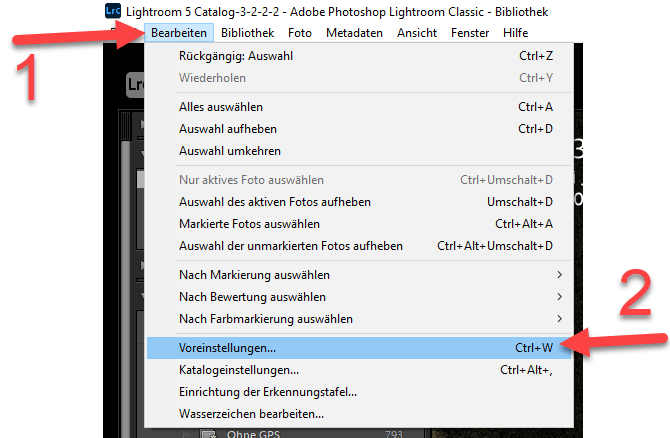
Klicken Sie oben auf den TAB EXTERNE BEARBEITUNG (1).
Unter VORGABE klappen Sie das Menü auf und wählen Sie AKTUELLE EINSTELLUNGEN ALS NEUE VORGABE SPEICHERN (2).
Tragen Sie einen aussagekräftigen Namen, im Beispiel PHOTOSHOP ELEMENTS ein (3). Klicken Sie auf ERSTELLEN.
Nun müssen Sie die ANWENDUNG mit der Vorgabe verknüpfen. Klicken Sie auf die Schaltfläche WÄHLEN (5) und gehen Sie im Programmordner zur entsprechenden EXE-DATEI des Programms – gleich weiter unten dazu Details. Wenn Sie fertig sind, klicken Sie auf OK (6).
 Um die Anwendung zu finden, müssen Sie in den PROGRAMM-ORDNER auf Ihrem Hauptlaufwerk gehen. In der Windows-Umgebung ist das DIESER PC – …(C:) – PROGRAMME – ADOBE – PHOTOSHOP ELEMENTS 2020. Dort wählen Sie die Anwendung PhotoshopElementsEditor – aus.
Um die Anwendung zu finden, müssen Sie in den PROGRAMM-ORDNER auf Ihrem Hauptlaufwerk gehen. In der Windows-Umgebung ist das DIESER PC – …(C:) – PROGRAMME – ADOBE – PHOTOSHOP ELEMENTS 2020. Dort wählen Sie die Anwendung PhotoshopElementsEditor – aus.
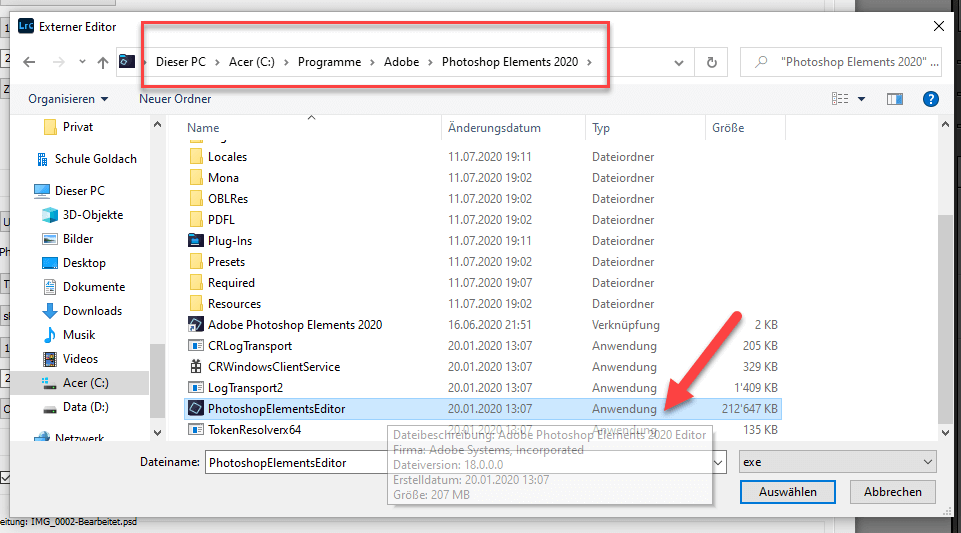
Möchten Sie eine andere Anwendung verknüpfen, gehen Sie zum entsprechenden Ordner des Programms.
Unten links finden Sie im Fenster VOREINSTELLUNGEN die Schaltfläche LIGHTROOM NEU STARTEN (1). Starten Sie Lightroom neu.
 Die Funktion ist nun über das Menü FOTO – BEARBEITEN IN – PHOTOSHOP ELEMENTS verfügbar.
Die Funktion ist nun über das Menü FOTO – BEARBEITEN IN – PHOTOSHOP ELEMENTS verfügbar.
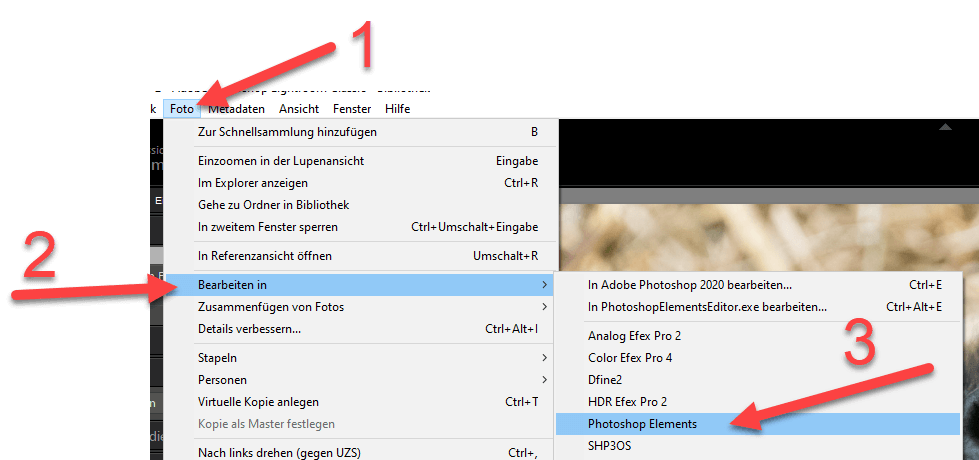
» Weitere Anleitungen für Lightroom
Das könnte Sie auch interessieren:
» SpyderCube – optimale Farbkorrektur und Belichtung
Seitencode: dt161
Spiegelblick - die Welt durch den Sucher betrachtet


Externer Editor in Lightroom einrichten? Sie möchten ein externes Bildbearbeitungsprogramm wie Adobe Photoshop, Adobe Photoshop Elements, Photomatix Pro, Helicon Focus oder die Nik Collection von DxO aus Lightroom heraus starten?
Wenn Sie Lightroom schon installiert haben, erledigt die Installation von einigen Programmen die Integration automatisch. Manchmal muss man aber manuell nachhelfen. In diesem Tutorial zeige ich Ihnen, wie Sie Ihre Lieblingsprogramme mit Lightroom verschmelzen.
Externer Editor in Lightroom einrichten
Öffnen Sie LIGHTROOM und gehen Sie in der Menüleiste auf BEARBEITEN und unten auf VOREINSTELLUNGEN. Ein neues Fenster öffnet sich. Das geht auch über die Tastenkombination CTRL/STRG + W oder beim Mac BEFEHL + W.
Klicken Sie oben auf den TAB EXTERNE BEARBEITUNG (1).
Unter VORGABE klappen Sie das Menü auf und wählen Sie AKTUELLE EINSTELLUNGEN ALS NEUE VORGABE SPEICHERN (2).
Tragen Sie einen aussagekräftigen Namen, im Beispiel PHOTOSHOP ELEMENTS ein (3). Klicken Sie auf ERSTELLEN.
Nun müssen Sie die ANWENDUNG mit der Vorgabe verknüpfen. Klicken Sie auf die Schaltfläche WÄHLEN (5) und gehen Sie im Programmordner zur entsprechenden EXE-DATEI des Programms – gleich weiter unten dazu Details. Wenn Sie fertig sind, klicken Sie auf OK (6).
Möchten Sie eine andere Anwendung verknüpfen, gehen Sie zum entsprechenden Ordner des Programms.
Unten links finden Sie im Fenster VOREINSTELLUNGEN die Schaltfläche LIGHTROOM NEU STARTEN (1). Starten Sie Lightroom neu.
» Weitere Anleitungen für Lightroom
Das könnte Sie auch interessieren:
» SpyderCube – optimale Farbkorrektur und Belichtung
Seitencode: dt161
Spiegelblick - die Welt durch den Sucher betrachtet